كيفية إضافة الصور إلى مكتبة وسائط WordPress
نشرت: 2022-09-20من أجل إضافة صور إلى مكتبة وسائط WordPress ، تحتاج أولاً إلى إنشاء منشور أو صفحة ترغب في إدراج الصورة فيها. بمجرد القيام بذلك ، انقر فوق الزر "إضافة وسائط" الموجود أعلى محرر المنشور. سيؤدي هذا إلى فتح مكتبة وسائط WordPress. هنا ، يمكنك إما تحميل صورة جديدة من جهاز الكمبيوتر الخاص بك أو تحديد واحدة من مكتبة الوسائط الموجودة. بمجرد تحديد الصورة ، انقر فوق الزر "إدراج في المنشور". هذا هو! لقد نجحت في إضافة صورة إلى مكتبة وسائط WordPress.
يمكن للمستخدمين إنشاء مدونات جذابة باستخدام مكتبة وسائط WordPress ، والتي تتضمن جميع ملفات الوسائط التي يقومون بتحميلها على موقع الويب. إذا اخترت هذا الخيار ، يمكنك تحميل الصور ومقاطع الفيديو والتسجيلات الصوتية وملفات PDF ومستندات Word وجداول بيانات Excel وعروض PowerPoint التقديمية ومستندات Adobe Photoshop. سنتناول كيفية استخدام مكتبة الوسائط بالتفصيل ، بما في ذلك كيفية تحميل الملفات وتحرير الصور وإنشاء معرض. يمكن أيضًا إضافة ملفات الوسائط مباشرةً إلى محرر WordPress الكلاسيكي أثناء إنشاء منشور أو صفحة جديدة ، بالإضافة إلى إضافتها مباشرةً إلى المحرر الكلاسيكي. عندما ينقر المستخدم فوق الزر "إضافة وسائط" في الزاوية اليمنى العليا من شاشة تحرير المنشور ، ستظهر نافذة منبثقة جديدة. يمكن استخدام مكتبة الوسائط أو النظام لتحميل الملفات. يمكن تمديد الرمز المختصر للمعرض بمجموعة متنوعة من المعلمات بعد الإصدار 3.5 من WordPress للسماح للمستخدمين بتغييره حسب الحاجة.
يمكنك تغيير صورة باتباع هذه الخطوات. يجب عليك أولاً تحديد والنقر فوق الزر "تحرير الصورة" أسفل الصورة التي تريد تحريرها من مكتبة الوسائط الخاصة بك. من الممكن تغيير أبعاد الصورة عن طريق تغيير الحجم. لاقتصاص صورة ، استخدم نسبة العرض إلى الارتفاع وحقول التحديد ضمن قسم اقتصاص الصورة. تحتوي صفحة المرفق الخاصة بالصورة على كافة المعلومات الإضافية لتلك الصورة ، مثل العنوان والوصف والتعليق. يمكنك أيضًا تحديد نوع الوسائط (صورة ، معرض ، صوت ، فيديو ، أو غلاف) من Block Editor. يمكنك تحميل ملف إلى نظامك أو اختيار ملف من مكتبة الوسائط بالنقر فوق الزر "تحميل". بمجرد إضافة الصورة ، سيتم عرضها على منشورك أو صفحتك. يمكن تغيير نمط الصورة من خلال النقر على الشريط الجانبي الأيمن.
الخطوة الأولى هي النقر فوق Media - Library ثم تحديد الاسم أو رابط التحرير لعنصر الوسائط. في الخطوة 2 ، ستتمكن من رؤية قائمة بملفات الوسائط. يمكنك تحرير أي صورة تريدها عن طريق تحديدها من القائمة المنسدلة. (3) - ملخص موجز لصفحة تحرير الوسائط مع بعض الخيارات على يمينها.
يمكن الآن توسيع قائمة الوسائط في لوحة معلومات WordPress لتشمل مكتبة وسائط WordPress. في صفحة مكتبة الوسائط ، سترى قائمة بجميع عناصر الوسائط في مكتبة الوسائط الخاصة بك.
كيف أضيف ملفات إلى مكتبة وسائط WordPress؟
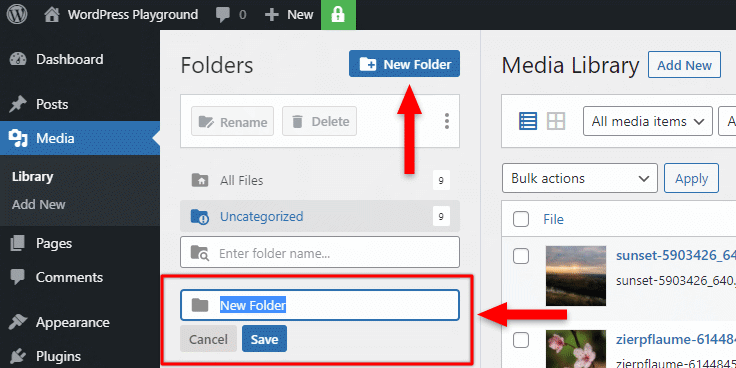 الائتمان: readyship.co
الائتمان: readyship.coانتقل إلى قسم الوسائط في لوحة معلومات WordPress الخاصة بك بعد تثبيت المكون الإضافي. انتقل إلى المجلد حيث تم تحميل ملفات الوسائط الخاصة بك ، وحددها ، وانقر فوق الزر استيراد ، وسيتم استيراد ملفات الوسائط إلى مكتبة وسائط WordPress الخاصة بك.
لتحميل الملفات إلى مكتبة الوسائط الخاصة بموقع WordPress الخاص بك ، يجب عليك أولاً إكمال سلسلة من الخطوات. يمكنك استيراد ملفاتك بالانتقال إلى دليل التحميلات واختيار استيراد. بالضغط على الزر Add From Server ، يمكنك إضافة محتوى من الخادم الخاص بك. للانتقال إلى الدليل الفرعي ، انتقل إلى مجلد التحميلات الخاص بمجلد التحميل. لتنشيط المكون الإضافي في تثبيت WordPress الخاص بك ، انقر فوق الزر Add Now. عندما حذفت المكون الإضافي Add from Server من موقع WordPress الخاص بي ، أدركت أنه مكون إضافي يستخدم مرة واحدة بالنسبة لي. يجب عليك تركه قيد التشغيل ، حتى إذا كنت تخطط لتحميل الملفات إلى مكتبة الوسائط في المستقبل أو تحميل ملفات جماعية إلى مكتبة وسائط WordPress. انتقل إلى لوحة معلومات WordPress الخاصة بك وانقر فوق الوسائط في الشريط الجانبي الأيسر.

لماذا لا تظهر الصور في مكتبة وسائط WordPress؟
مكتبات الوسائط التي لا تعرض الصور في WordPress يمكن أن يكون سببها مشكلتان: مكون إضافي غير متوافق وأذونات ملف غير صحيحة. باتباع هذه التعليمات وبافتراض أن المكونات الإضافية ليست هي السبب ، فقد يُظهر اختبارها أن أذونات الملفات ليست هي المشكلة.
كيفية إخراج الصور في المحتوى الخاص بك باستخدام WordPress
إذا كنت تريد تضمين صورة في المحتوى الخاص بك ، فما عليك سوى تحميلها باستخدام علامة img. يمكنك القيام بذلك إذا كنت بحاجة إلى تضمين صورة مع منشورك ، ولكنك لا تريد استخدام وظيفة تحميل الملف. إذا كنت تريد إضافة علامة صورة إلى منشورك ، فتأكد من أن ملف الصورة موجود داخل نص المنشور. عنوان URL للصورة: br> img src = myimage.JPG '/> بشكل عام ، يتيح لك CSS تغيير حجم الصورة وموضعها ولونها. تعد علامة alt مفيدة لإضافة المزيد من المعلومات إلى صورة ، مثل العنوان أو الوصف. تقوم وظيفة wp_get_attachment_image بإرجاع الصور التي تم تحميلها إلى WordPress فقط ، لذلك إذا كنت تريد تضمين صورة في دليل السمات ، فاستخدم عنوان URL هذا للقيام بذلك: * br إعدادات السمة: السمات. يمكن أن تساعد العلامة ذات التسمية البديلة القراء في فهم المزيد عن الصورة.
كيف يمكنني العثور على ملفاتي المحملة على WordPress؟
ستكون تحميلاتك مرئية ضمن علامة التبويب مكتبة الوسائط. يسمح لك هذا القسم أيضًا بتغيير الملفات أو معالجتها أو حتى حذفها. يتم تخزين الصور في مجلد التحميلات في / WP-content / ، وهو المجلد الذي يستخدمه WordPress لتخزين الصور.
كيفية نقل صورك إلى موقع مختلف على موقع WordPress الخاص بك
عندما تريد نقل صورك إلى موقع مختلف على الخادم الخاص بك ، يمكنك استخدام وظيفة WordPress_migrate_files. في هذه الحالة ، سيتم نقل الملفات الموجودة في الدليل / WP-content / uploads وسيتم نقل الملفات الموجودة في الدليل الأصلي. للاحتفاظ بصورك وملفات الوسائط في نفس الموقع ، يمكنك استخدام وظيفة wnp_configure_media على خادم مختلف. ستنشئ الوظيفة دليل وسائط في جذر موقع WordPress الخاص بك ، حيث سيتم حفظ جميع ملفات الوسائط.
WordPress إضافة صورة إلى مكتبة الوسائط برمجيًا
لإضافة صورة إلى مكتبة وسائط WordPress برمجيًا ، ستحتاج إلى استخدام وظيفة wp_insert_attachment. ستتطلب هذه الوظيفة أن يكون لديك مسار ملف الصورة ومعرف المنشور حيث تريد إرفاق الصورة وبعض الوسائط الاختيارية الأخرى.
